Карти знань
3. Моделювання
3.4. Карти знань
Розмірковуючи над сюжетом художнього твору, плануючи спортивні змагання між класами і навіть просто готуючись до завтрашніх уроків, буває складно тримати в пам’яті одночасно багато фактів та зв’язків між ними. У таких випадках зручно подавати інформацію у вигляді діаграми з окремих блоків, між якими є з’єднувальні лінії.
Наприклад, робота над інтер’єром кімнати могла б розпочатися з такої діаграми:

Як бачимо, на початковому етапі сформульована основна
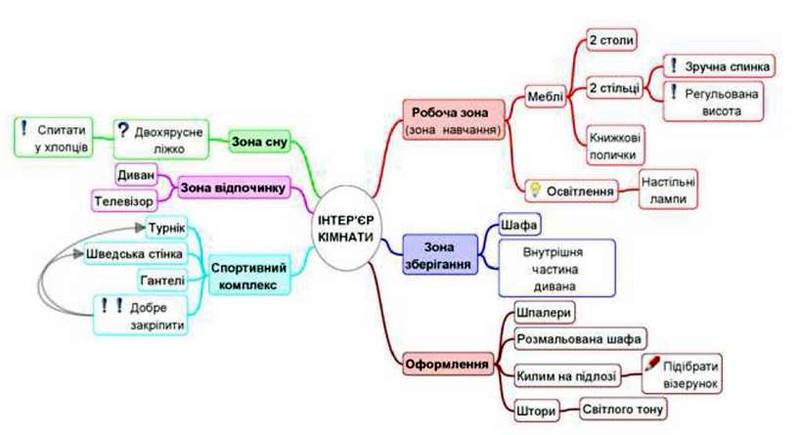
Після цього виділено 6 напрямів, які потребують більш детальної розробки. При подальшій розробці обсяг інформації зростає і модель ускладнюється (див. малюнок).
Інформаційну модель, подану в такому вигляді, називають картою знань або асоціативною картою (англ. Mind map – карта розуму).
Працювати з картою знань на папері незручно, тому розроблено багато програм для побудови таких моделей на комп’ютері. Розглянемо одну з них.
Редактор карт знань FreePlane1
Після запуску програми з’являється головне вікно, яке містить небагато елементів

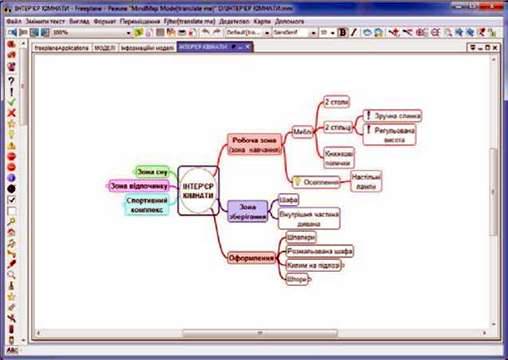
Вибравши команду меню Файл/Новий (або кнопку  побачимо у робочому полі центральний вузол майбутньої карти знань зі словами “Нова асоціативна карта”.
побачимо у робочому полі центральний вузол майбутньої карти знань зі словами “Нова асоціативна карта”.
1 Програма є вільною. Сайт програми Http://freeplane. sourceforge. net
Щоб вписати центральну ідею проекту, двічі клацнувши на цьому вузлі, переходимо до простого редагування напису.
Якщо ж потрібно краще відформатувати текст, то слід викликати контекстне меню вузла і вибрати “Змінити текст у редакторі”. Відкриється простий текстовий редактор, у якому можна: змінити гарнітуру, розмір, колір та накреслення окремих символів, вирівнювання абзаців, оформити маркований або нумерований список.

Подальше керування дуже просте:
– вибирають один з вузлів, навівши на нього вказівник;
– клавішею Insert додаємо до вибраного вузла підлеглий вузол (наприклад, для вузла “Оформлення” підлеглим є вузол “Шпалери”);
– клавіша Enter спричиняє появу нового вузла, суміжного з вибраним (для вузла “Шпалери” суміжним є вузол “Розмальована шафа”);

– якщо клацнути місце приєднання підлеглих вузлів до головного, то вони всі будуть приховані (згорнуті). Замість них з’явиться кружечок (див. на малюнку вузол “Килим на підлозі”). Клацнувши кружечок, згорнуті вузли знову розгортають;
– вузол можна перетягти в інше місце. Для цього слід навести вказівник на місце приєднання лінії зв’язку і, з появою овала (див. мал), виконати перетягування;

– додаткові зв’язки показують стрілками (див. малюнок). Щоб побудувати стрілку, початковий вузол (на малюнку – вузол “Добре закріпити”)правою кнопкою перетягують на кінцевий вузол (“Турнік”);
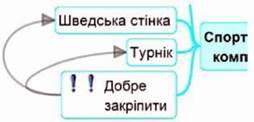
– клацнувши малюнок у лівій панелі, його додають до вибраного вузла. Додати до вузла можна й кілька малюнків. Кожен з малюнків має типове значення, яке можна дізнатися зі підказки, що спливає.
Переваги використання карт знань
Завдяки гарному структуруванню матеріалу та легкому керуванню відображенням окремих гілок, карти знань дозволяють:
– покращити запам’ятовування інформації;
– активніше генерувати ідеї щодо розвитку проекту;
– точніше проаналізувати результати роботи, факти, події;
– проаналізувати і вдосконалити структуру твору, сайту тощо;
– ефективніше організовувати роботу в групі.
Питання для самоконтролю:
1. З чого починають розробку інформаційної моделі?
2. Наведіть власний приклад створення інформаційної моделі.
3. Що називають “картою знань”?
4. Які можливості надає використання карти знань?
5. Якою програмою можна створювати карту знань на комп’ютері?
6. Як вписати у робоче поле програми центральну ідею проекту?
7. Як при потребі відформатувати текст?
8. Як додати до вузла підлеглий вузол?
9. Як побудувати стрілки між вузлами?
10. Які переваги надає використання карти знань?